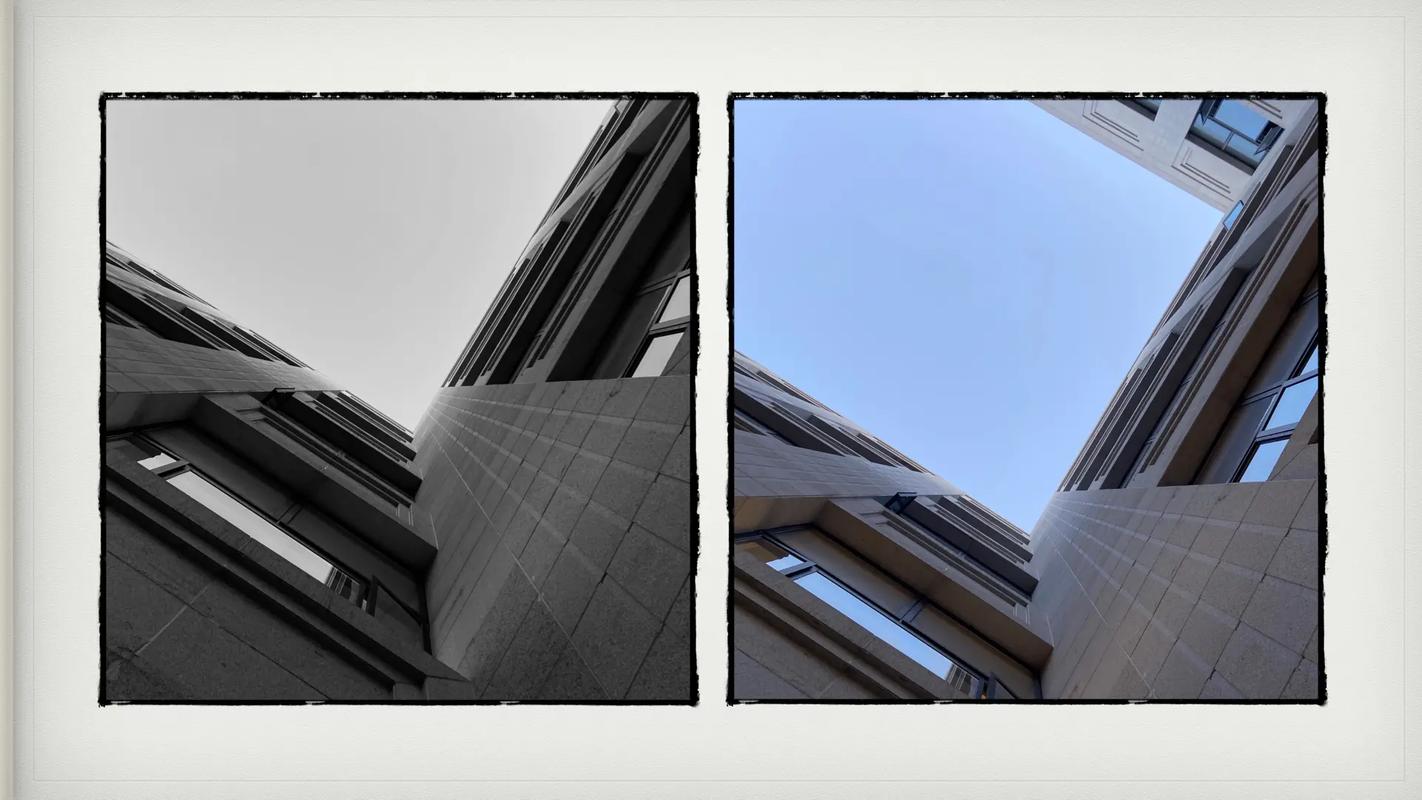修图技巧教程:如何用PS优雅地处理落日景色
- 2024-06-19 22:46:35
- 138
落日是大自然中最美丽的景色之一,它那绚丽多彩的天空总能让人陶醉其中。如果你是一位摄影爱好者或专业人士,肯定也拍摄过不少落日景色的照片。但有时候,相机捕捉到的画面可能并不尽如人意,颜色显得平淡无奇,或者光线分布不够均匀。这时就需要借助PS等修图软件来优化照片效果,让落日的魅力得以完美呈现。
调整颜色曲线,还原真实色彩
拍摄落日时,由于光线角度和强度的变化,相机有时会无法准确捕捉到天空的真实色彩。这时可以使用PS中的曲线调整工具来微调颜色曲线,增强或减弱某些颜色通道,从而还原出更加鲜艳逼真的天空色彩。
- 打开需要调整的图像文件
- 选择"图像 > 调整 > 曲线"打开曲线调整面板
- 选择需要调整的颜色通道(RGB、红色、绿色或蓝色)
- 在曲线图上拖动控制点,增强或减弱该颜色通道的输出值
- 根据需要微调其他颜色通道,直到获得理想效果
使用渐变映射,营造梦幻色调
有时我们不仅希望还原真实的落日色彩,还想营造出梦幻唯美的色调效果。这时可以使用PS中的渐变映射工具,将图像的颜色重新映射到自定义的渐变色阶上,从而实现梦幻般的色彩变换。
- 打开需要调整的图像文件
- 选择"图像 > 调整 > 渐变映射"打开渐变映射面板
- 选择一个预设的渐变色阶,或自定义一个新的渐变
- 调整阴影和高光的输出值,控制渐变的明暗程度
- 根据需要微调其他选项,直到获得理想的梦幻色调
利用选区工具,突出主体元素
在处理落日景色时,我们通常希望突出天空这一主体元素,让它成为照片的视觉焦点。PS中的选区工具可以帮助我们实现这一目标,将天空与其他元素(如地面、建筑物等)分离开来,对天空部分单独进行颜色和光线调整。
- 使用选框工具或套索工具勾勒出天空区域
- 反选或保留选区,对天空外的其他区域进行遮罩
- 只对天空部分使用曲线调整、渐变映射等工具进行调整
- 根据需要对遮罩部分也进行适当的调整,使整体效果协调统一
通过上述几种修图技巧的综合运用,我们就能够将平淡无奇的落日照片变成一幅梦幻般的艺术品,充分展现出大自然的绚丽多彩。感谢您阅读本文,希望这些技巧能够帮助您优化自己的落日景色照片,创作出更加出色的作品。